
このステップでは、製品全体に適用されるすべての作業工程が表示される。例えば、サドルステッチャーを使った製本など。さらに、1 つのジョブの製品が記載されたリストも表示されます。例えば、いくつかの製品はバージョン・オーダーで発生する。
以下のボタンで2つの一覧を切り替えることができます:
| 製品リスト ここに製品構成が表示される。ジョブが最終製品と部分製品を含む場合、表紙と中身のような部分製品は、最終製品、例えばパンフレットの下に構造化された方法で表示されます。例えば、最終製品が多言語パンフレットの場合、各言語バージョンは製品部品に相当します。 |
| 操作リスト 作業リストには、最終製品の作動中に予定されているすべての作業工程が含まれる。 |
[スケジュール] ボタン
プランニングウィザードが開く。ここでは、注文処理プロセスの合計を計画したり、スケジュールを変更したりすることができます。スケジュールウィザードを参照。
作業工程リストでエントリを選択し、「プロパティ」ボタンをクリックすると、作業工程のプロパティが「プロパティ」タブに表示されます。
このタブには、選択された作業工程で計画された量と、計画(量)アロワンスが含まれる。
![]() 前提条件:作業工程のプリセットデータを表示させるには、対象となる前処理機械がCDM(Central Device Manager)で設定され、ジョブを開始する必要があります。[セントラルデバイスマネージャ]セクションを参照。
前提条件:作業工程のプリセットデータを表示させるには、対象となる前処理機械がCDM(Central Device Manager)で設定され、ジョブを開始する必要があります。[セントラルデバイスマネージャ]セクションを参照。
表示されたパラメータでプリセットデータの有無をチェックできる。この時点でのチェックで変更が指定された場合、Prinect Signa Stationで変更が必要な場合があります。
選択されている作業工程の中綴じプリセットデータが表示されます。
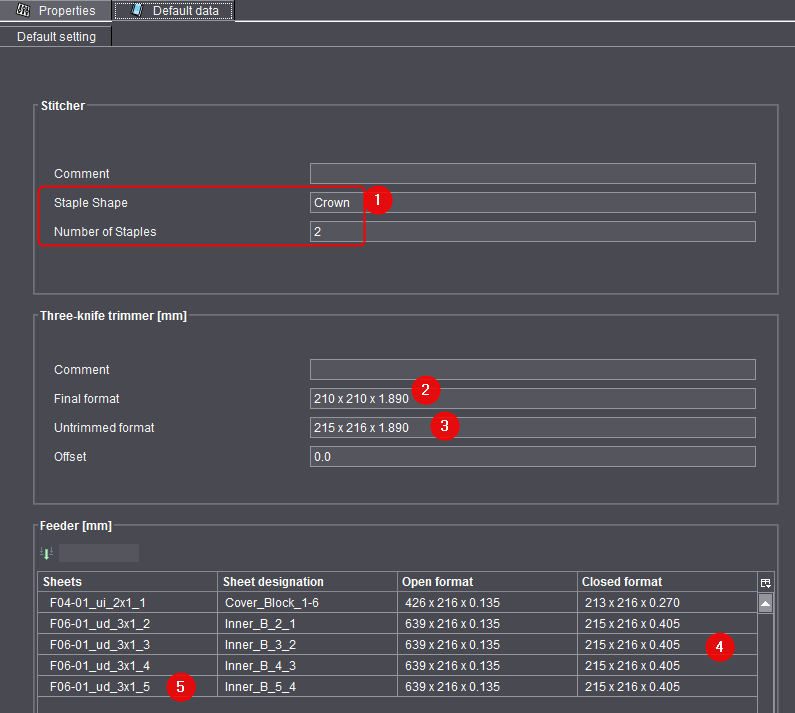
例:以下のプリセットデータが表示されます:
•針の形状と針の本数 (1)
•製品の最終フォーマット (2)
•製品のノーカットフォーマット (3)
•折った後の寸法 (4)
•フィーダーの順番で折った用紙 (5)
選択された作業工程におけるフォルダーグルアーのプリセットデータが表示されます。
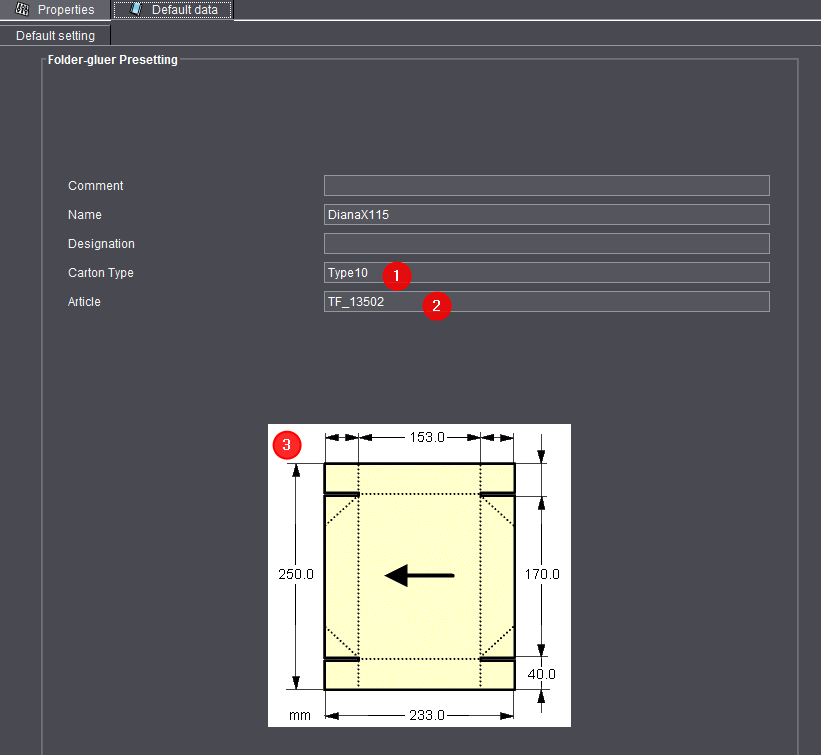
例:以下のプリセットデータが表示されます:
•品目番号 (1)
•製函タイプと関連する寸法 (2)
•製函プレビューと関連する寸法 (3)
プライバシーポリシー | インプリント | Prinect Know How | Prinect Release Notes

